C盘飘红不怕!教你快速搞定C盘飘红!
前段时间一直在家办公,也没怎么注意电脑状态。从前几天开始,电脑就变得异常卡顿,一番检查下来,原来是C盘飘红了!通常遇到这种情况时,很多小伙伴都是第一时间去下载各种清理软件,然而一顿猛操作下来,发现清理的效果并不明显。那么,正确的姿势该是什么样呢?

教你快速搞定C盘飘红
1. 清理Windows.old文件夹
预计清理:10GB-20GB
Windows.old是Win10的升级备份文件夹,很多电脑升完级后,这个文件夹就被彻底遗忘了,白白呆在硬盘里占据着大量空间,通常清理Windows.old可以使用以下方法:
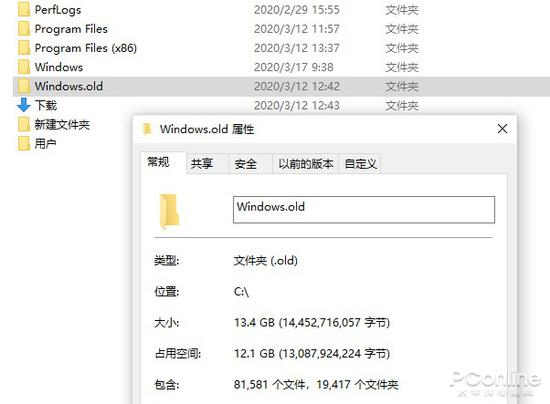
Windows.old会占用巨大空间
打开“设置”→“系统”→“存储”,点击右侧面板中的“配置存储感知或立即运行”。将弹出页拉至最下方,勾选其中的“删除以前版本的Windows”,再点击“立即清理”就可以了。
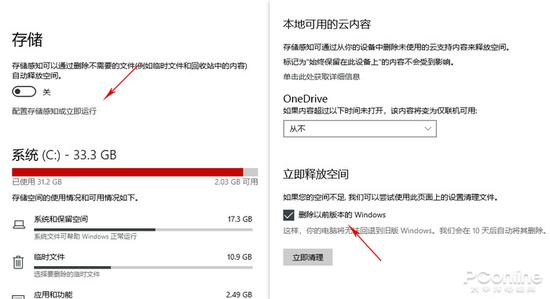
快速清理Windows.old
2. 清理微信、QQ自动缓存文件
预计清理:200MB-2GB
很多网友在电脑中都安装了微信、QQ等工具,然而这些工具,会在使用中缓存大量的历史文件。这些文件体积庞大,且非常难以清理,通常我们都是建议通过手工方法进行清除。
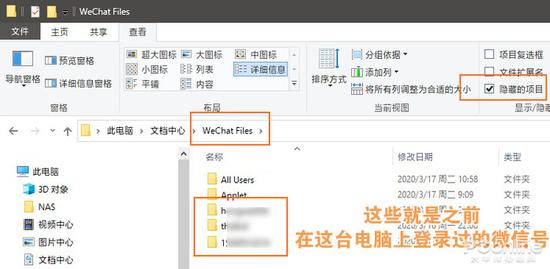
找到自己的微信账号,直接删除文件夹
双击桌面上的“文档”图标,点击“查看”→“显示/隐藏”→“隐藏的项目”,在其中找到一个名叫“WeChat Files”的文件夹。打开后,这里会显示出登录这台电脑的所有微信账号,直接删除你要清理的那一个就可以了。
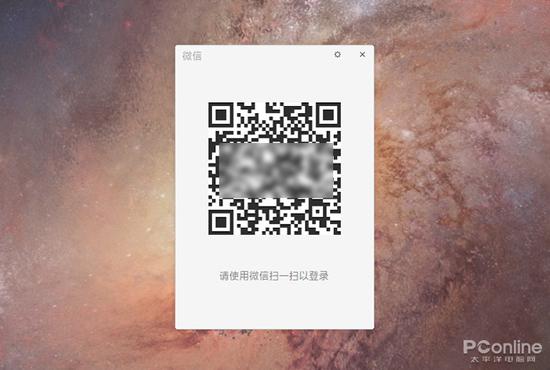
删除文件夹后该账户PC端的聊天记录将被清零,注意备份重要文件!
注:删除文件夹是个一劳永逸的方法,简单高效,但删除后会导致PC端的聊天记录完全清零,因此最好提前将微信里的重要文件设为“收藏”,或者直接导出到电脑的其他位置。
3. 关闭Windows休眠
预计清理:5GB-10GB(视内存大小而异)
如果你的电脑开启了Windows休眠(混合睡眠也会用到它),就会在硬盘上留下一个5GB-10GB的休眠文件。这个文件到底有什么用呢?简单来说,休眠可以在电脑完全断电的情况下,保留当前的桌面环境,你正在浏览的网页、正在编写的Word文档,在休眠恢复时都会原封不动地出现在原来的位置,就像……没有经过休眠一样。当然如果你听不懂我说的,或是实在感觉不到这项功能有啥好处,那就直接关闭它吧!
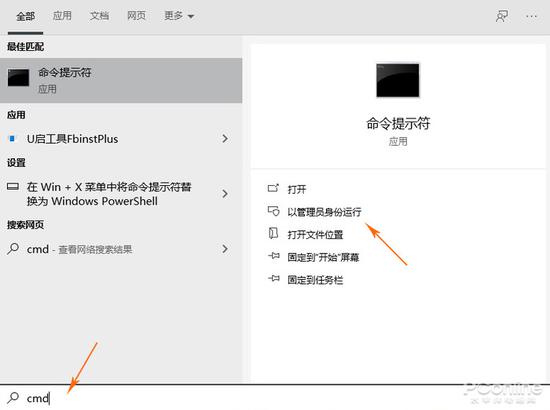
以管理员身份运行“命令提示符”
点击开始菜单输入“CMD”,然后以管理员身份运行“命令提示符”。将下列命令“powercfg -h off”敲入其中,回车后重新启动电脑。重启结束后,休眠文件就被自动清除了。
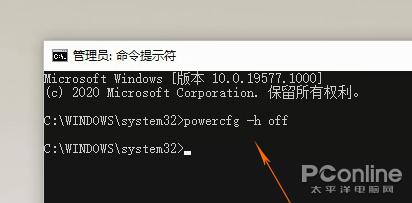
关闭Win10的休眠功能
4. 清理临时文件
预计清理:1GB-5GB
Win10内置了一项非常好用的磁盘清理功能,可以很方便地清理掉系统运行所产生的各种垃圾。点击“设置”→“系统”→“存储”,然后再点击右侧的“临时文件”。在下一个页面,勾选所有可点击的临时文件项,最后点击“删除文件”,就能快速回收硬盘空间了。
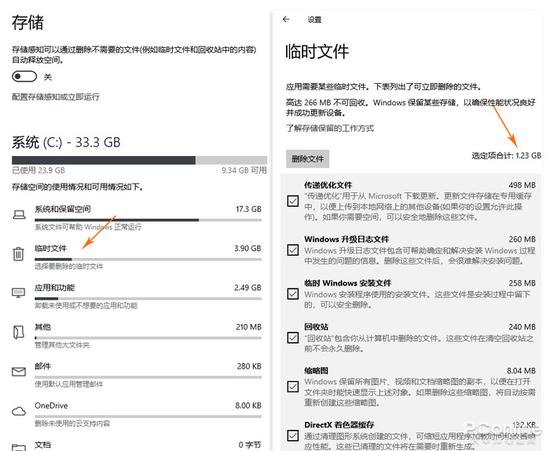
清理临时文件也能获得可观的空间
5. 关闭Win10“保留的存储”
预计清理:7GB-8GB
2019年5月之后更新的Win10系统,都会自带一项“保留的存储”(Reserved Storage)。这是Win10内置的一项功能,目的是保障系统更新正常运行。通常“保留的存储”会在硬盘预留7GB-8GB左右的磁盘空间,而且还会随着用户的使用不断增大。如果你的C盘空间有限,可以尝试禁用它。
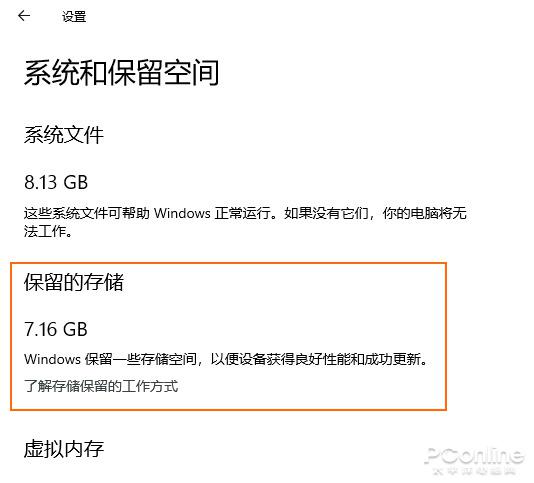
这项功能占据的空间十分可观
首先点击开始菜单,输入“regedit”以管理员身份运行“注册表编辑器”。将下列地址粘贴到注册表编辑器的地址栏中:
“计算机\HKEY_LOCAL_MACHINE\SOFTWARE\Microsoft\Windows\CurrentVersion\ReserveManager”,
双击右窗格一个名叫“ShippedWithReserves”的DWORD值,将其值修改为“0”,最后重新启动电脑就可以了。
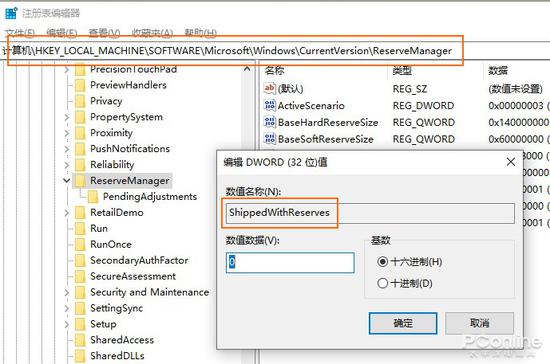
修改“ShippedWithReserves”值为“0”
注:“保留的存储”禁用后并不会马上释放,而是会在下次更新后自动消失。
6. 把“虚拟内存”挪到别处
预计清理:2GB-5GB(视内存大小而异)
虚拟内存也是Win10里一项很占空间的功能,出于稳定性考虑,这里不建议大家直接禁用它。但我们可以把它挪出C盘,来为系统盘腾出更多空间。
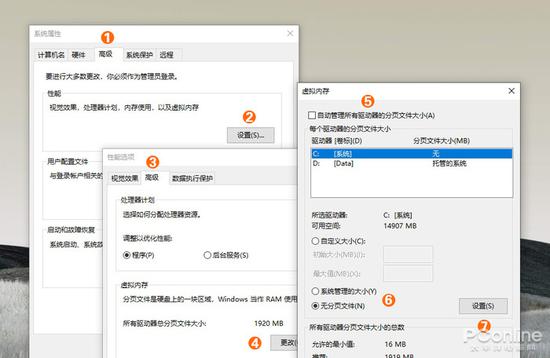
将虚拟内存转移到其他分区
右击桌面“此电脑”,选择“属性”→“高级系统设置”→“高级”,然后点击“视觉效果,处理器计划,内存使用,以及虚拟内存”栏内的“设置”按钮。在弹出面板中,点击“高级”→“虚拟内存”→“更改”。你会发现这台电脑的虚拟内存为1.9GB。
禁用时,首先取消顶部的“自动管理所有驱动器的分页文件大小”复选框,然后点击“C:【系统】”,将默认的“系统管理的大小”更改为“无分页文件”,“设置”按钮确认。再次点击你要放置虚拟内存的新分区,选择“系统管理的大小”,“设置”按钮确认。当所有内容设置完后,点击“确定”按钮重启电脑,虚拟内存就被成功转移到其他分区了。
写在最后
很多小伙伴在遭遇C盘飘红时,总是习惯于使用第三方软件。事实上第三方软件所能清理的,往往十分有限,很多系统占据的空间它们是无能为力的。除了上面介绍的这些方法以外,你也可以考虑将“文档”、“下载”、“音乐”、“视频”几个系统文件夹转移至其他分区,同样也能省出很多空间(大多数软件都会将用户的个性化数据存储到“文档”文件夹,时间一长这个文件夹也会变得非常庞大)。三分钟不到,轻松整理数十GB空间,你学会了么!
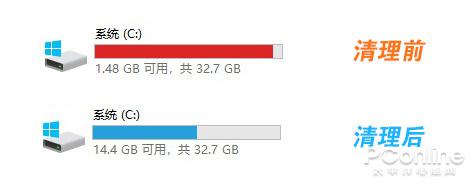
三分钟的成果!你动心了吗?
关键词: C盘飘红
推荐阅读
运动型轿车是什么 运动型轿车与普通车有何区别?
运动型轿车凭借着外观酷炫,动力性能强的特点,深受国内众多消费者的喜爱。特别是在年轻消费者心目中,运动型轿车基本上是购车的首选。但是 【详细】
汽油清洗剂是什么 汽油清洗剂加在汽油里是干嘛的?
最近有很多车主反映加油的时候总是建议用汽油清洁剂。但是,大部分人还是不太了解,还有就是一部分人纳闷汽油清洗剂加在汽油里是干嘛的?汽 【详细】
中国最便宜的汽车是哪个 最便宜的汽车汇总
现在汽车已经成为了大家最常见的交通代步工具了。但是,依然还是有很多的家庭非常的需要代步工具,却买不起特别贵的汽车。所以今天,我们就 【详细】
伊莱克斯冰箱质量怎么样 伊莱克斯冰箱质量好不好?
伊莱克斯冰箱质量怎么样:在2018年全球500强企业中,伊莱克斯排名第162位,在2020年全球2000强企业中,伊莱克斯排名第1965位,可见伊莱克斯 【详细】
劳动保护用品是什么 劳动保护用品有哪些?
劳动保护用品有哪些?劳动防护用品分为特殊劳动防护用品和一般劳动防护用品,一般劳动防护用品是指未列入目录的一般劳动防护用品。以下产品 【详细】
相关新闻
- 环球观点:至今还没有阳的人,他们天赋异禀,还是另有隐情?研究结果来了
- 新动态:iPhone 15 太炸了,标准版有大提升
- 全球即时看!vivo拒绝高价低配:骁龙870+144Hz屏,12GB+256GB跌至1769元
- 实现高并发秒杀的七种方式
- 全球看热讯:3D渲染引擎 HOOPS Visualize 2023全新发布-增加对顶点着色器支持
- 世界看热讯:「升级」Hubstudio多账号安全管理浏览器之扩展中心上线啦!
- 汽车早报 - 消息称蔚来布局百万元级别电动车 广汽称将继续为讴歌中国客户提供售后服务
- 今头条!车轮上的2022∣新能源与汽车出口带动:全国乘用车零售量同比增长1.9%
- 谷歌文档新功能:看到非打印字符
- 世界新消息丨一加新机质感高级,更有多项黑科技加持,3999的价格入手值吗?
- 焦点信息:中国手机品牌在2022年拿下俄罗斯市场份额65% 但高价机一个没有
- 2022年这5款熟悉的产品向我们告别
- 即时:陈副区长事件,引出一个老生常谈的问题,腾讯是否会保留聊天记录
- 我国首个具备独立运行能力的新能源储能项目在内蒙古并网通电
- 上海奉贤区初中转学条件2023
- 新冠病毒变异逻辑的猜测
- 世界讯息:充1次用10天!史上续航最强的国产手机,太猛了
- 全球视点!10个暗藏惊喜的微信小程序,个个好用不要钱,还请低调使用
- 世界热头条丨刘强东告别他的时代?回笼640亿携孕妻现身英国,祖宅半夜被泼漆
- 更便捷!威海市立医院互联网医院上线“新冠感染门诊”

